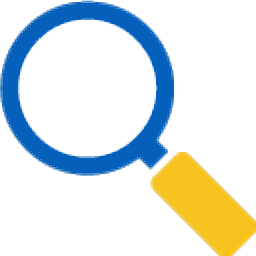
FileSeek Pro绿色中文版附注册码
v6.7 电脑版- 介绍说明
- 下载地址
- 精品推荐
- 相关软件
- 网友评论
fileseek是一款可以帮助用户搜索资源的软件,可以在软件上搜索本地的资源,直接输入一个关键词就可以开始查询全盘内容,软件默认对电脑全部分区搜索,不需要自己设置路径,进入主程序就可以在查询界面输入文字内容,点击回车键就可以开始扫描电脑上和输入文字相关的全部文件,可以对搜索到的文件预览,可以复制使用,也可以打开包含文件夹选项,从而找到该文件保存在电脑哪一个位置,软件支持高级过滤搜索,支持日期筛选搜索,支持文件大小筛选搜索,让用户可以精准找到需要的文件!
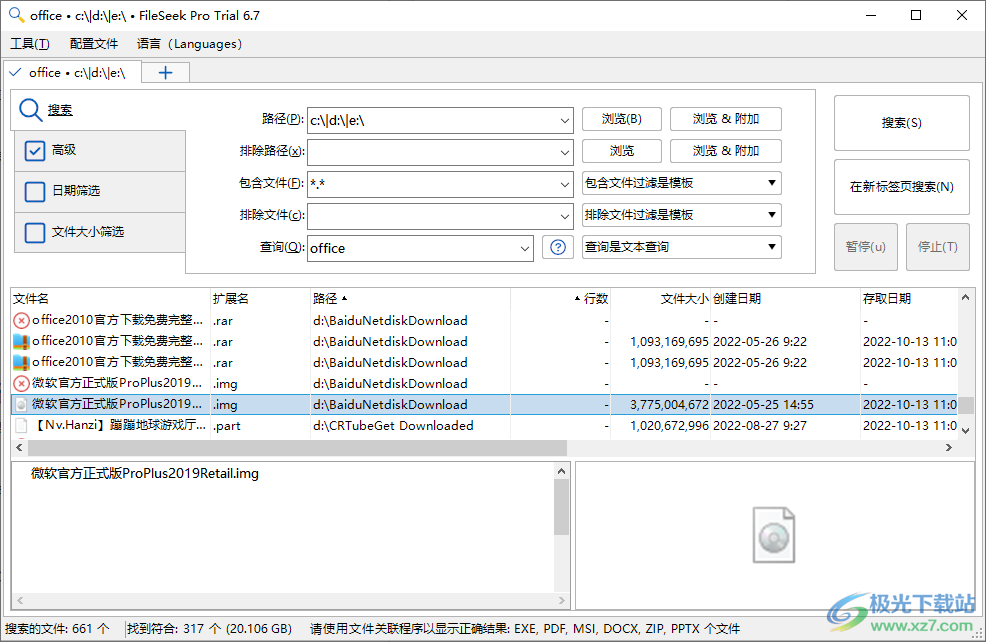
软件功能
1、fileseek提供文件搜索功能,可以在软件设置搜索路径,可以设置排除路径
2、支持包含文件设置,输入匹配字符就可以排除相关的文件
3、可以输入多个字符查询内容,可以在软件界面显示查询到的全部文件
4、支持预览功能,搜索到的文件都可以预览
5、可以在底部统计查询到的文件数量,显示找到符合的文件数量
6、高级选项:区分大小写查询、整个文件符合查询、文件中每行符合查询、每个文件只显示第一个搜索结果
7、支持搜索子文件夹、使用文件关联程序处理文件内容、显示符合查询文本的文件名
8、支持显示与"包含文件”过滤器匹配的文件.、显示符合查询文本的文件夹名称、显示与"包含文件”过滤器匹配的文件.
软件特色
1、支持日期设置功能,可以在软件设置创建的日期,可以按照日期过滤查询内容
2、支持文件筛选功能,可以在软件设置最小的文件,最大的文件筛选搜索结果
3、支持一键清除搜索记录,方便在软件配置新的搜索方案
4、显示错误当链接/路口被跳过、显示错误当发现一个空文件夹
5、将所有排除路径过滤视为通配符、所有[包含文件]筛选视为通配符
6、将查询文字视为一个大的查询词组,存储搜索结果时也导出额外的行
7、支持设置每个文件的最大允许搜索时间
使用方法
1、打开FileSeek就可以输入关键词内容开始搜索,点击回车就可以搜索
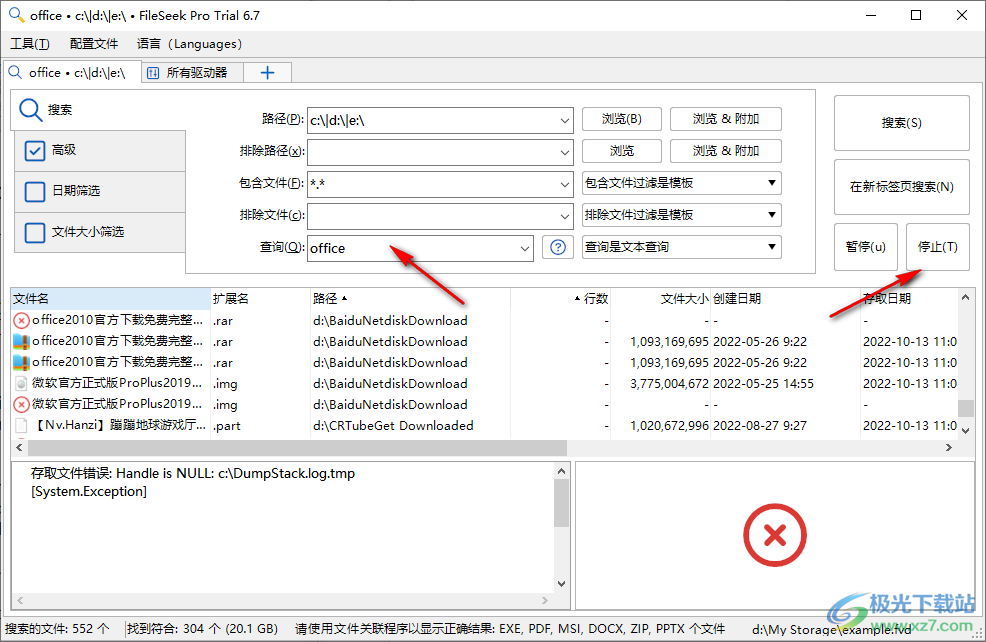
2、找到的内容在下方界面预览,如果是图像内容或者是TXT就可以预览内容
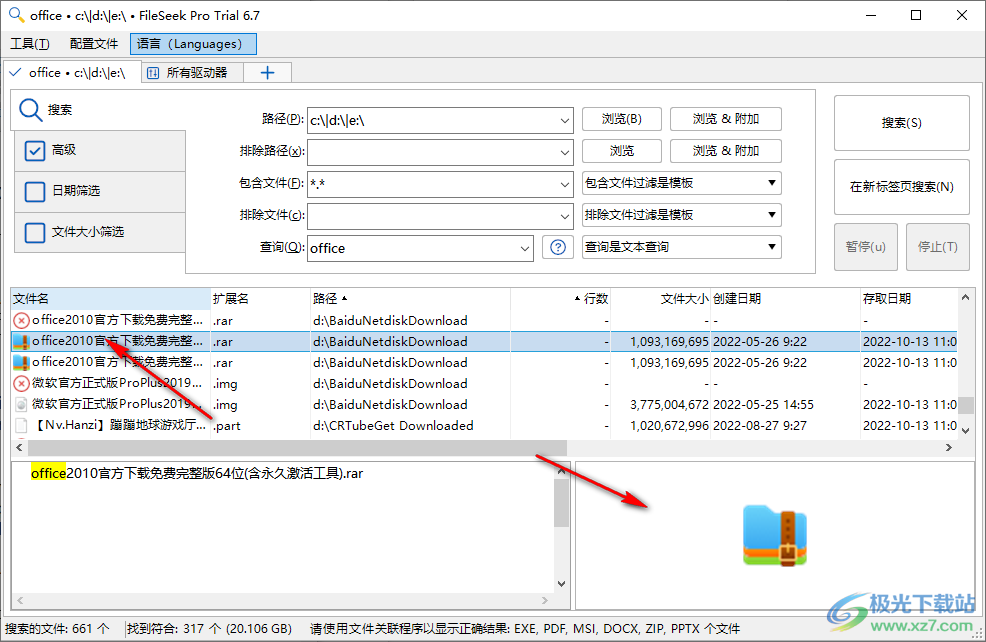
3、点击右键可以“打开包含文件夹”这样就可以进入保存地址
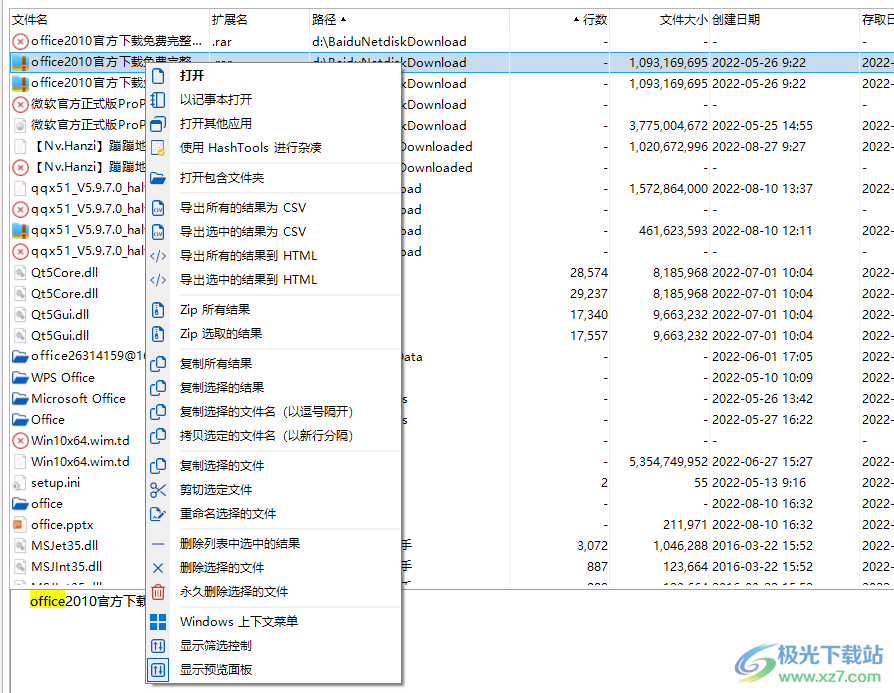
4、设置界面,软件已经授权激活,可以在主程序保存文件夹找到“注册码.txt”
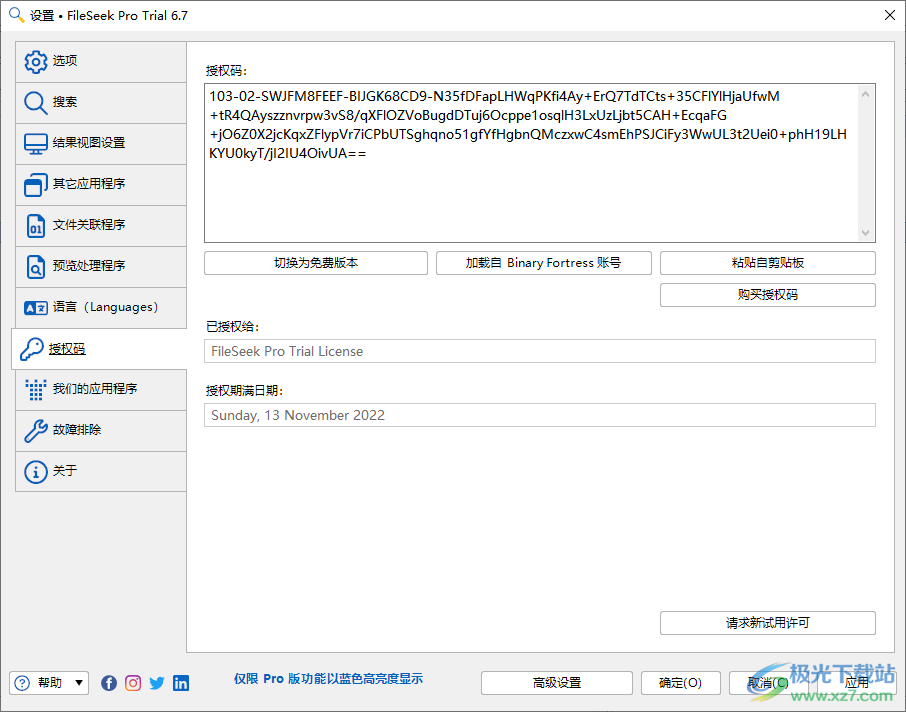
5、常规选项
在Windows上下文菜单显示FileSeek
显示工具提示
总是开始FileSeek的空白搜索
最小化FileSeek到系统托盘
关闭FileSeek系统托盘
Force FileSeek只打开一个实例
重新开始搜索时,使用新的标签页显示
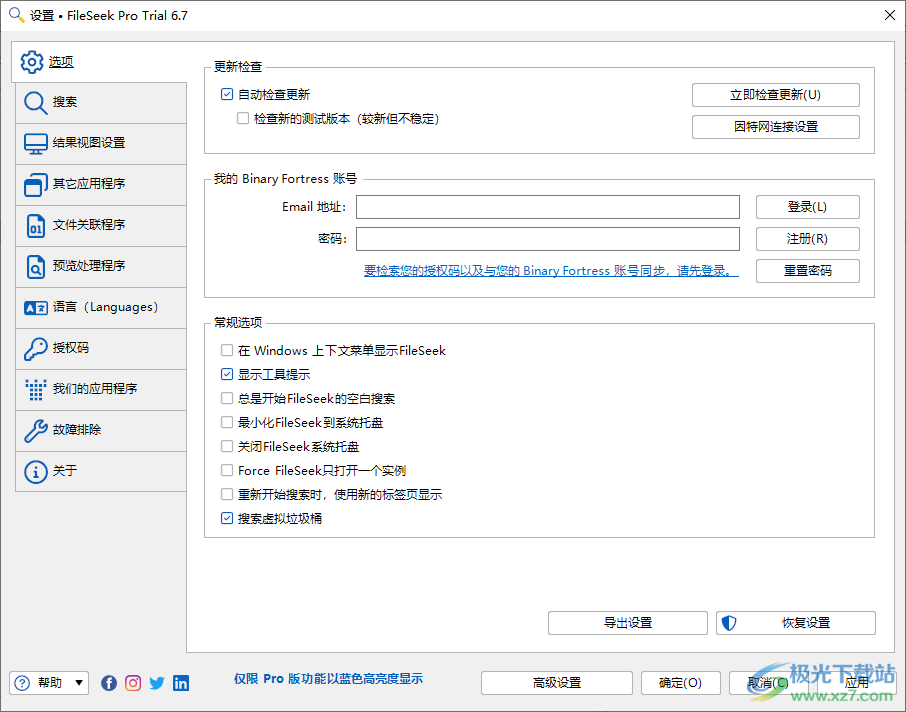
6、搜索设置
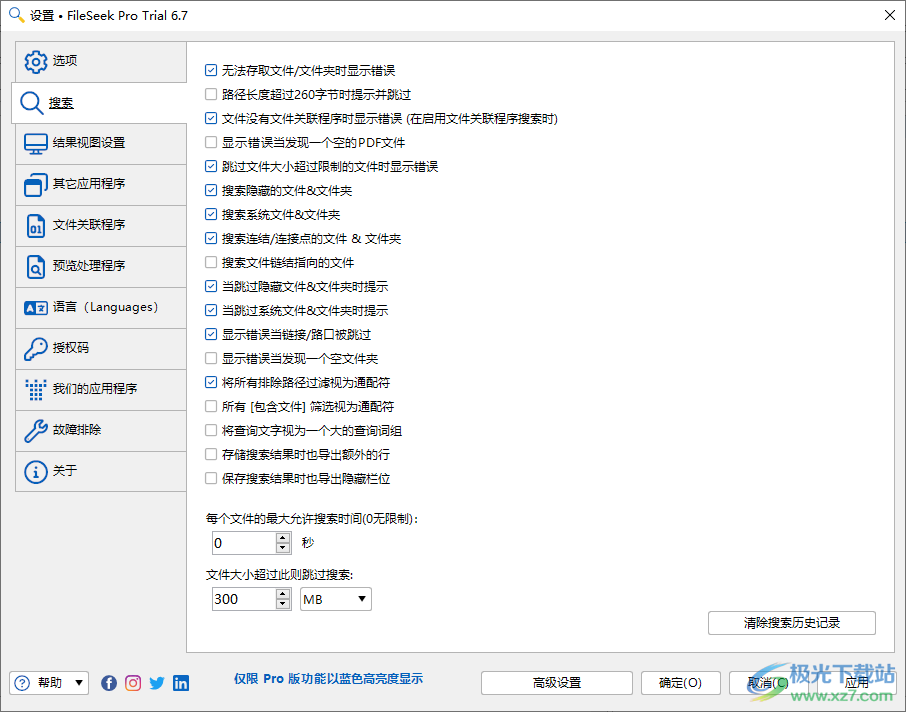
无法存取文件/文件夹时显示错误
路径长度超过260字节时提示并跳过
文件没有文件关联程序时显示错误(在启用文件关联程序搜索时)
显示错误当发现一个空的PDF文件
跳过文件大小超过限制的文件时显示错误
搜索隐藏的文件&文件夹
搜索系统文件&文件夹
搜索连结/连接点的文件&文件夹
7、显示选项
在搜索结果中显示匹配的文本
在搜索结果显示出文本换行
显示预览面板
选中双击搜索结果的默认操作:打开默认的处理程序
每个搜索结果所显示的字符数:1000
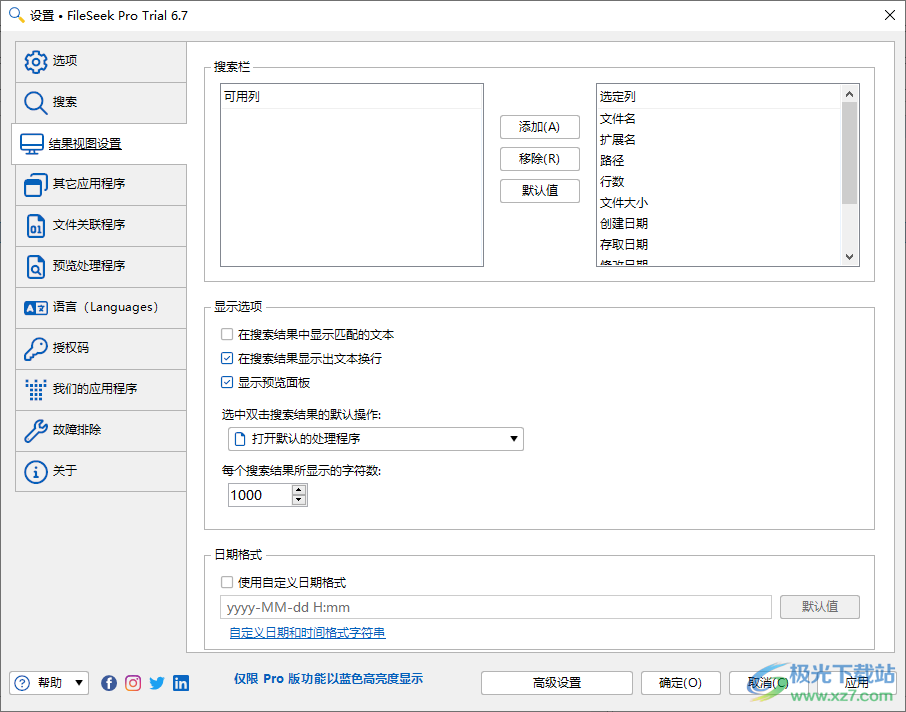
8、文件关联程序查看,在这里显示扩展名关联的程序
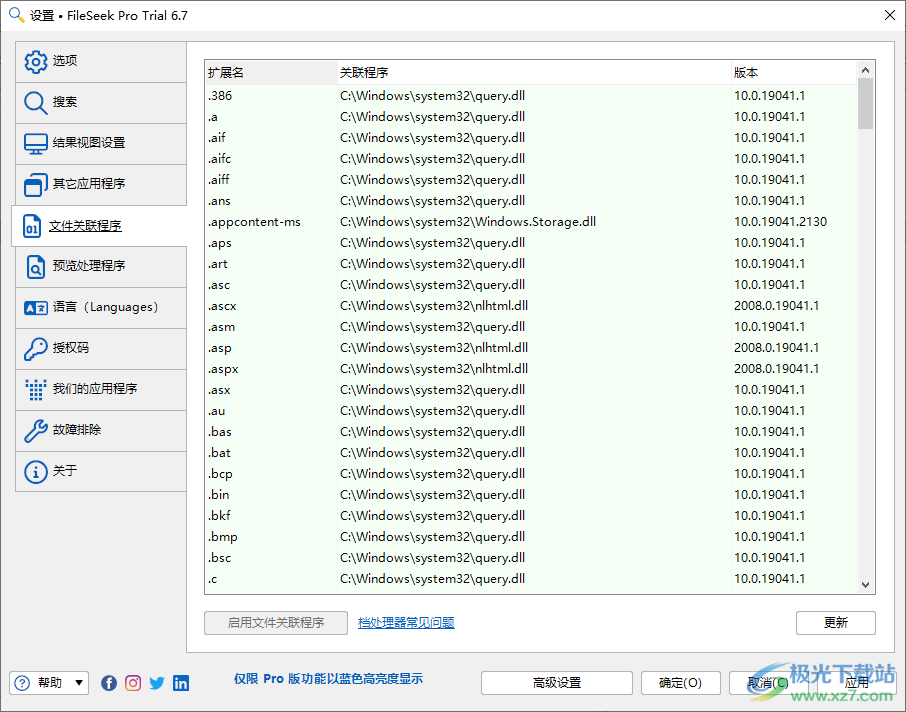
9、高级设置
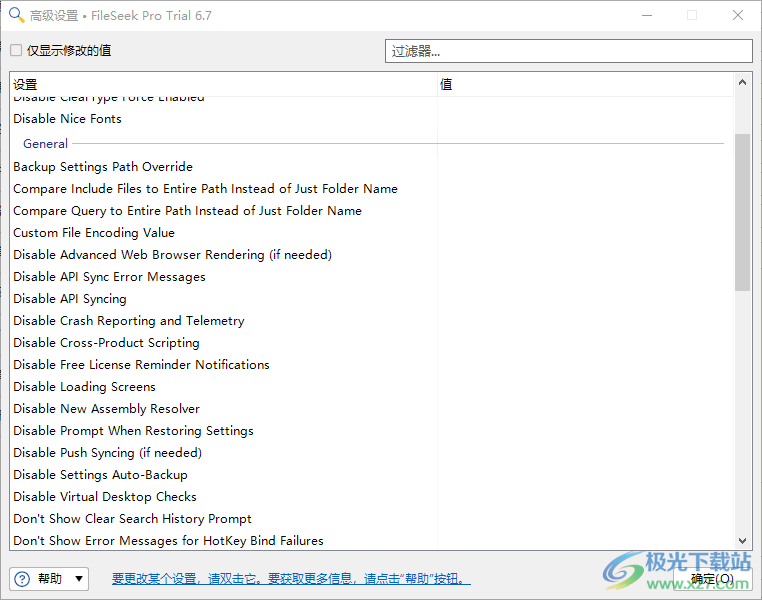
备份设置路径覆盖
将包含文件与整个路径进行比较,而不仅仅是文件夹名称
将查询与整个路径进行比较,而不仅仅是文件夹名称
自定义文件编码值
禁用高级Web浏览器呈现(如果需要)
禁用API同步错误消息
禁用API同步
禁用崩溃报告和遥测
禁用跨产品脚本
禁用免费许可证提醒通知
禁用加载屏幕
禁用新程序集解析程序
禁用还原设置时的提示
禁用推同步(如果需要)
禁用设置自动备份
禁用虚拟桌面检查
不显示清除搜索历史记录提示
热键绑定失败时不显示错误消息
下载地址
- Pc版
FileSeek Pro绿色中文版附注册码 v6.7 电脑版
本类排名
本类推荐
装机必备
换一批- 聊天
- qq电脑版
- 微信电脑版
- yy语音
- skype
- 视频
- 腾讯视频
- 爱奇艺
- 优酷视频
- 芒果tv
- 剪辑
- 爱剪辑
- 剪映
- 会声会影
- adobe premiere
- 音乐
- qq音乐
- 网易云音乐
- 酷狗音乐
- 酷我音乐
- 浏览器
- 360浏览器
- 谷歌浏览器
- 火狐浏览器
- ie浏览器
- 办公
- 钉钉
- 企业微信
- wps
- office
- 输入法
- 搜狗输入法
- qq输入法
- 五笔输入法
- 讯飞输入法
- 压缩
- 360压缩
- winrar
- winzip
- 7z解压软件
- 翻译
- 谷歌翻译
- 百度翻译
- 金山翻译
- 英译汉软件
- 杀毒
- 360杀毒
- 360安全卫士
- 火绒软件
- 腾讯电脑管家
- p图
- 美图秀秀
- photoshop
- 光影魔术手
- lightroom
- 编程
- python
- c语言软件
- java开发工具
- vc6.0
- 网盘
- 百度网盘
- 阿里云盘
- 115网盘
- 天翼云盘
- 下载
- 迅雷
- qq旋风
- 电驴
- utorrent
- 证券
- 华泰证券
- 广发证券
- 方正证券
- 西南证券
- 邮箱
- qq邮箱
- outlook
- 阿里邮箱
- icloud
- 驱动
- 驱动精灵
- 驱动人生
- 网卡驱动
- 打印机驱动
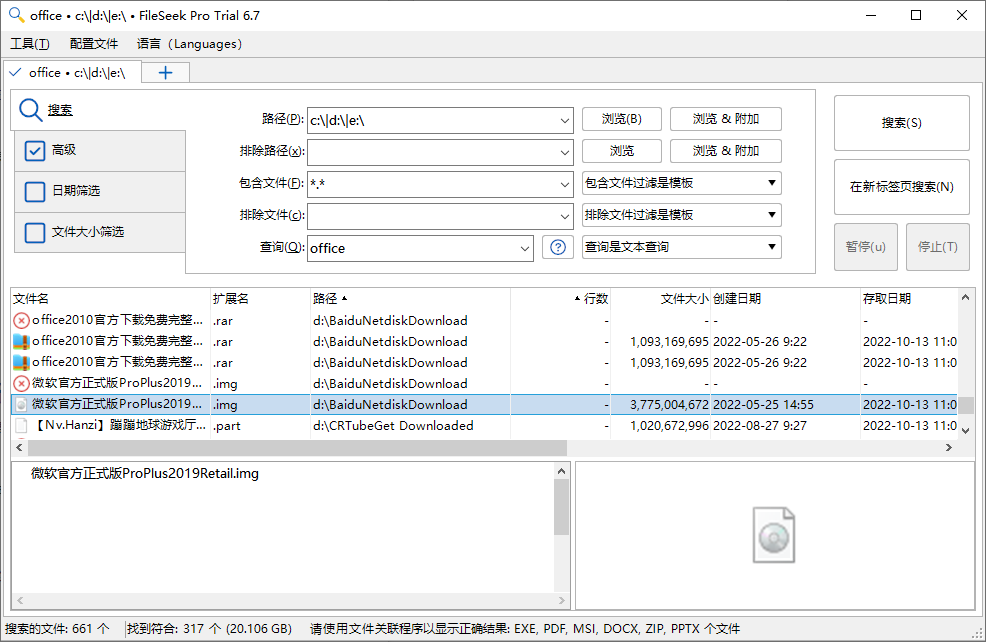




































网友评论